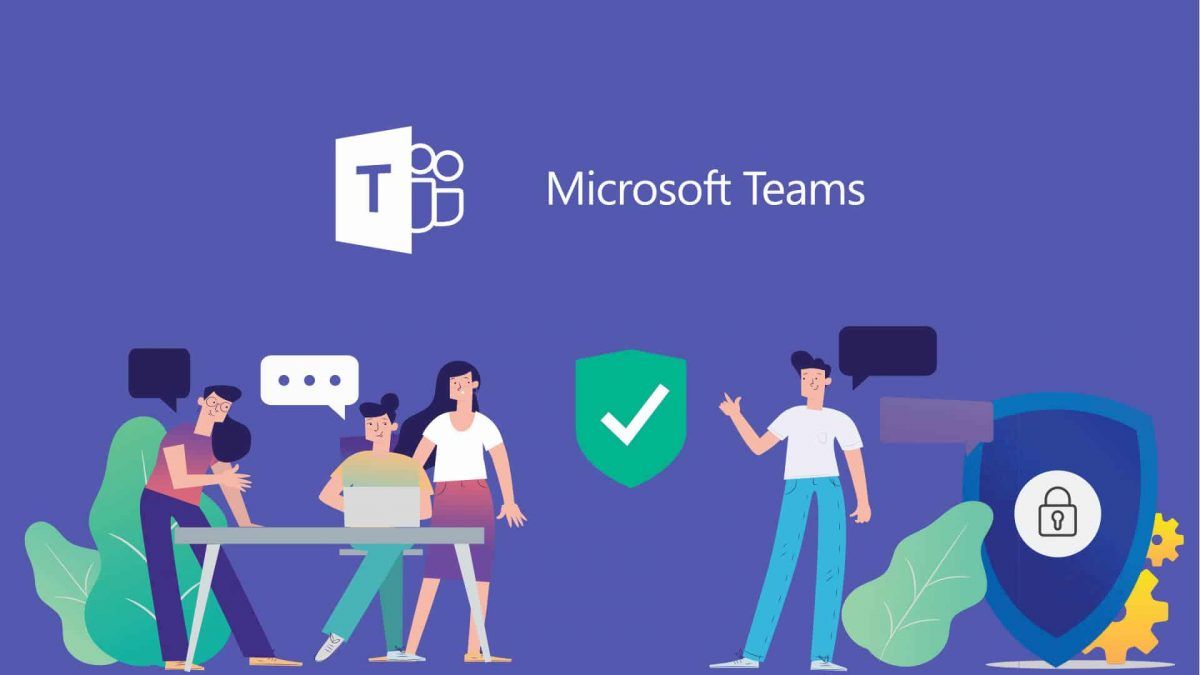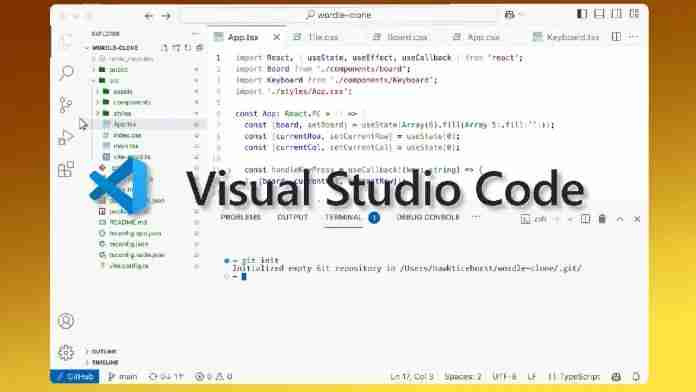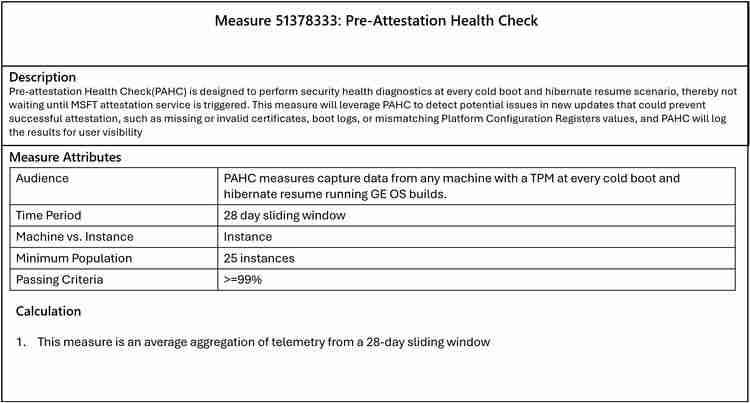iOS 18 必开的 7 项设置,这样才更好用!
许多用户抱怨 iphone 使用起来并不方便,这在很大程度上是因为 ios 系统过于封闭,限制了用
许多用户抱怨 iphone 使用起来并不方便,这在很大程度上是因为 ios 系统过于封闭,限制了用户的个性化操作权限。
然而,近年来苹果公司逐渐改变了这一策略,对 iOS 系统进行了一定程度的开放,提升了系统的灵活性。
例如,iOS 18 引入了许多新的设置选项,但这些功能往往隐藏在复杂的菜单中,许多用户甚至不知道它们的存在。如果你已经升级到了 iOS 18,可以尝试调整以下七个设置,让你的 iPhone 使用起来更加顺手。

1. 禁用「Apple 智能」
尽管国行用户无法使用「Apple 智能」功能,但不必羡慕,因为在我看来,这个功能目前只是增加了存储空间的占用,实际用处不大。
我尝试过之后,决定还是关闭它比较好。暂且不提 Siri 的智力问题,这套原生 AI 功能(包括写作工具、Genmoji、图像游乐场、通知摘要等)存在许多 bug,而且一些核心功能(如更智能的 Siri)已经被无限期推迟。

如果你不依赖这些 AI 功能,禁用 Apple Intelligence 可以释放约 6GB 的存储空间。此外,没有了多余的后台运行,理论上可以改善后台进程的管理。
2. 调整相机控制按钮
如果你使用的是 iPhone 16 系列,我问你:
你有多久没有使用「相机控制」按钮了?坦白说,这个按钮使用起来并不方便,不仅难以精确调整对焦倍数,而且在玩手机时容易误触。当真正需要快速打开相机时,往往需要按好几次才行...
如果你需要这个按钮,可以通过以下设置提升使用效率:
- 进入 设置 > 相机 > 相机控制。
- 将「启动相机」设置为「按一下」选项,以减少启动相机应用的点击次数。
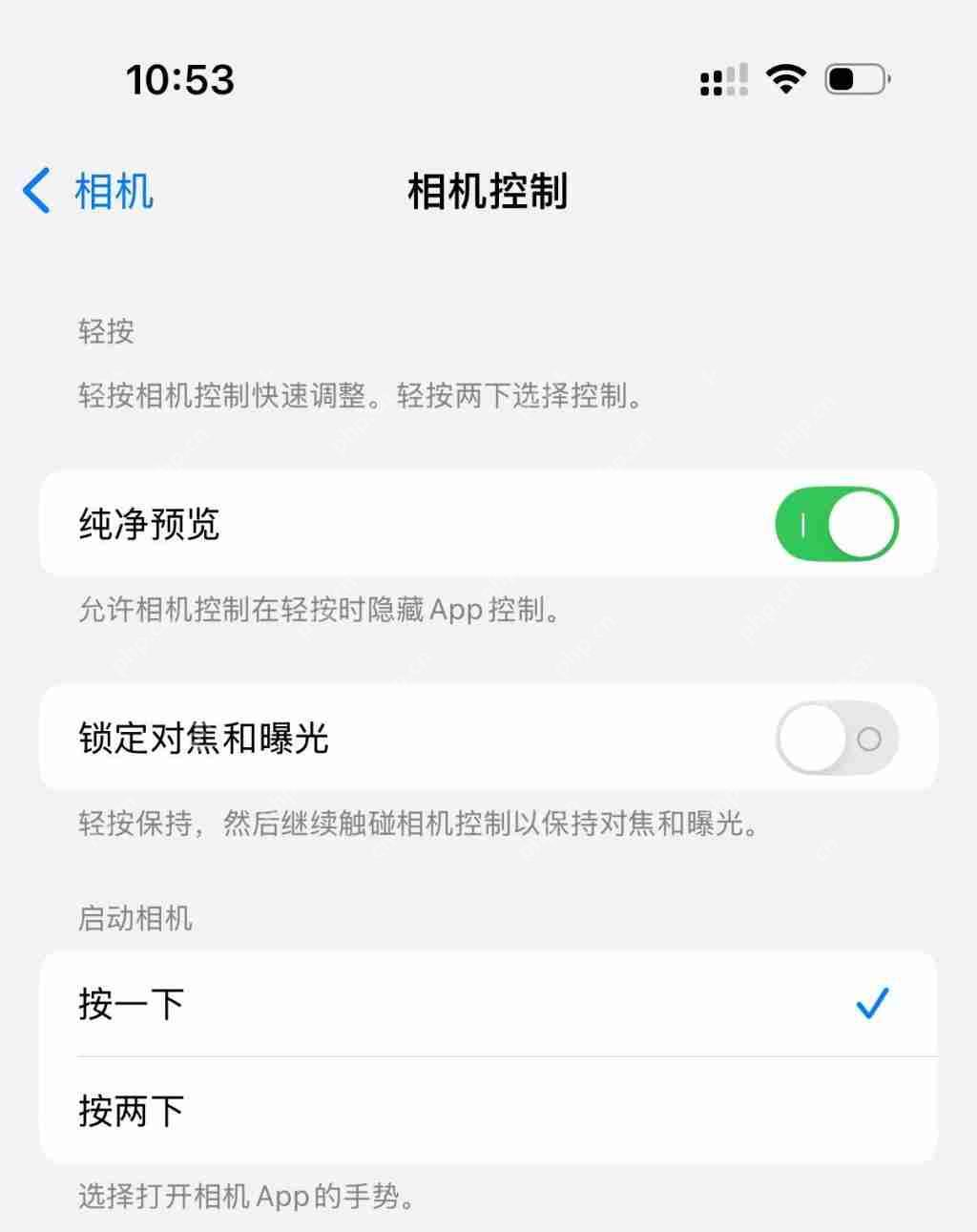
- 关闭需要屏幕点亮开关,让按钮在屏幕关闭时也能快速响应。
如果你不使用它,可以像我一样,购买一个没有相机按键的保护壳,直接将其包裹起来,视若无睹。
3. 自定义锁屏按钮
iOS 18 允许用户替换锁屏上的默认按钮。如果你不喜欢默认的「相机」和「手电筒」按钮,可以替换为其他功能或直接移除:
- 长按锁屏,点击 自定义 > 锁屏。
- 点击默认按钮进行替换或删除。

4. 屏蔽骚扰电话
接到陌生号码的垃圾电话是不是很烦人?
iOS 18 新增了「静音未知来电」功能,可以将陌生来电直接转至语音信箱,避免打扰(来电仍会记录但不会响铃或振动):
- 进入 设置 > App > 电话 > 静音未知来电。
- 启用 「静音未知来电」开关。
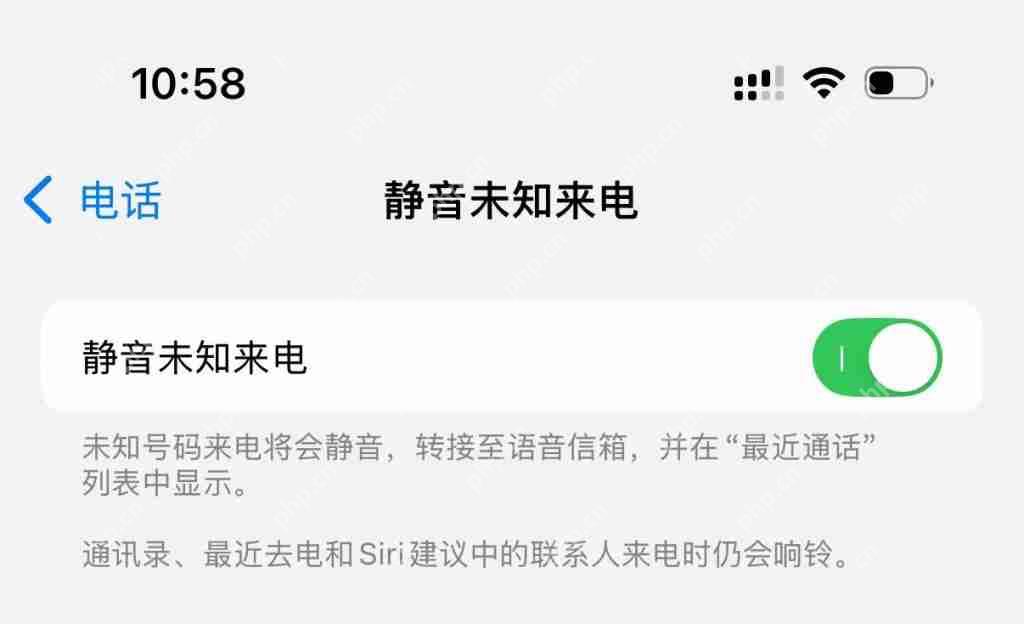
不过,这样可能会让你漏接快递或外卖的电话,请自行斟酌。
5. 启用背部轻点手势
通过双击或三击 iPhone 背面,你可以执行截屏、返回主屏幕等操作,甚至可以自定义「快捷指令」动作:
- 进入 设置 > 辅助功能 > 触控 > 轻点背面。
- 分别设置 双击 和 三击 的动作。比如我会设置为双击打开微信,三击打开相机。
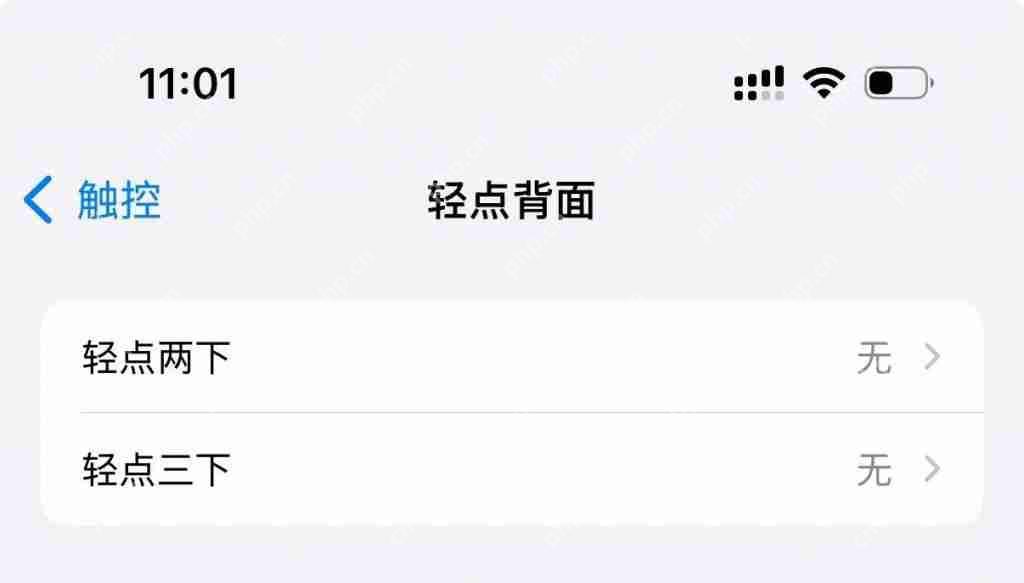
6. 防晕车
许多朋友会晕车,这个 iOS 18 新功能可能有奇效。
研究表明,晕车通常由视觉感知与身体实际感受之间的感官冲突引起,这时看手机会更难受。为了解决这一问题,车辆运动提示会在屏幕边缘显示动画点,以代表车辆运动的变化,从而减少感官冲突,同时不干扰主要显示内容。
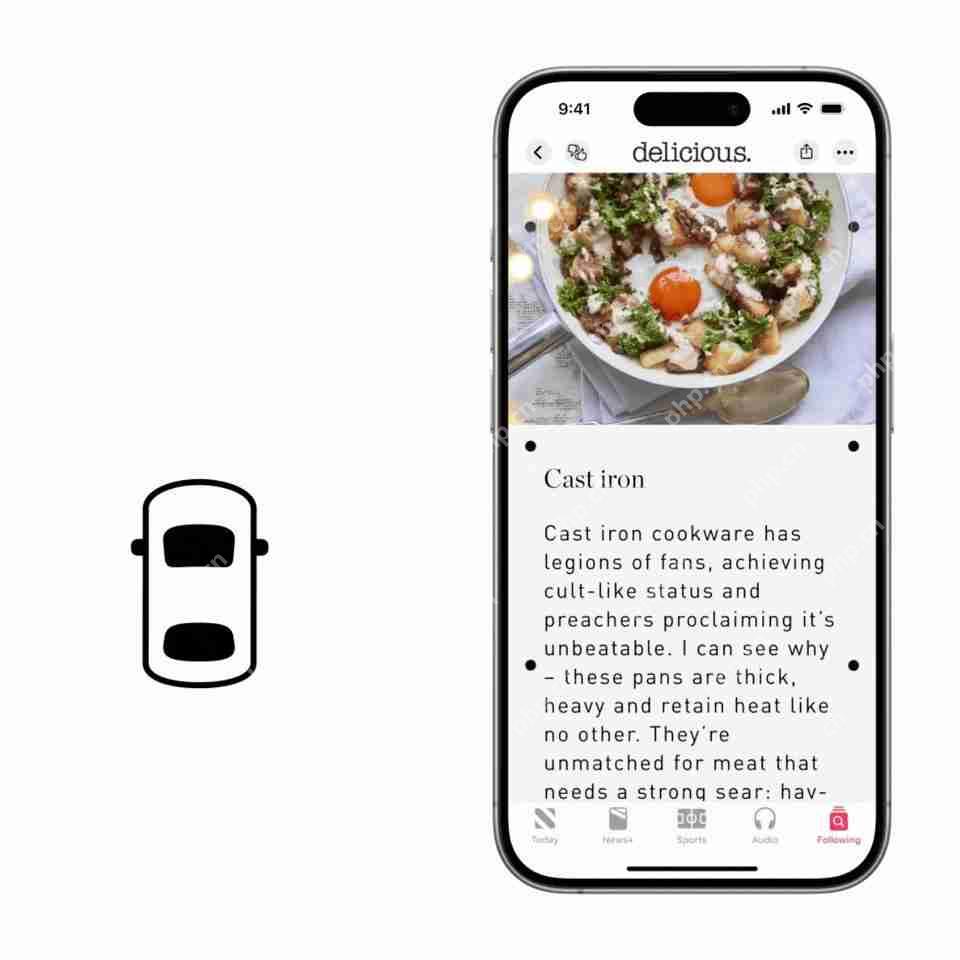
通过使用 iPhone 和 iPad 的内置传感器,车辆运动提示能够识别用户是否处于移动的车辆中,并提供相应的反馈。这些动画点根据车辆的加速、减速和转弯等动作进行动态调整,帮助用户的视觉感知与实际身体运动保持一致。
- 进入 设置 > 辅助功能 > 动态效果 > 车辆运动提示。
- 选择 自动,自动模式会在 iPhone 检测到车辆运动时启用。
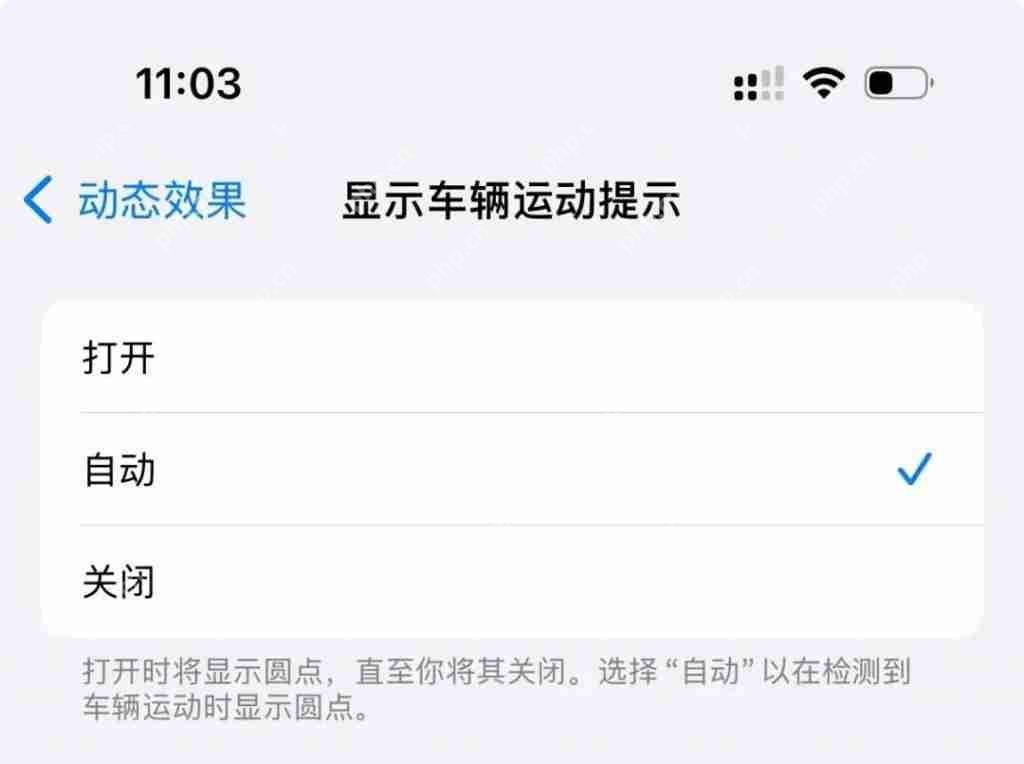
7. 关闭键盘按键音
iPhone 默认键盘的按键音在公共场合可能显得突兀。通过以下设置可以永久关闭键盘声音:
- 进入 设置 > 声效与触感反馈 > 键盘反馈。
- 关闭「声音」开关。
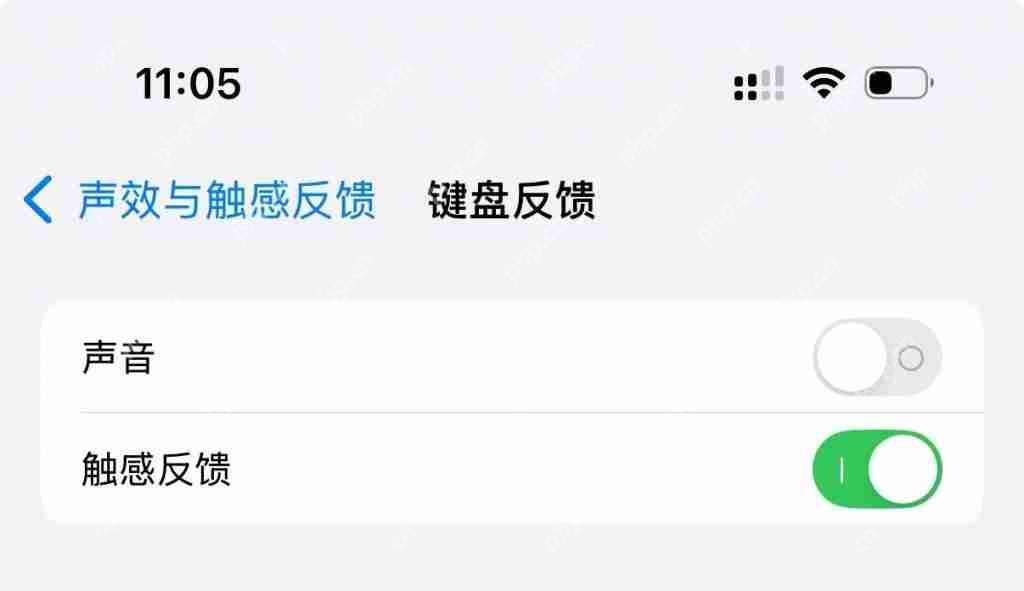
同时,启用「触感反馈」开关,可以为每次按键提供触觉反馈,提升打字体验又不打扰他人。
调整了这些设置之后,你的 iPhone 使用体验应该会有所提升。
你还有哪些能让 iPhone 使用体验更上一层楼的小技巧,欢迎在评论区分享~
- 每日一句 -
不追求他人的认可,也不逃避他人的拒绝,才能珍惜当下的拥有。
菜鸟下载发布此文仅为传递信息,不代表菜鸟下载认同其观点或证实其描述。
相关文章
更多>>热门游戏
更多>>热点资讯
更多>>热门排行
更多>>- 紫莲仙尊系列版本排行-紫莲仙尊系列游戏有哪些版本-紫莲仙尊系列游戏破解版
- 幽荧合击手游排行-幽荧合击免费版/单机版/破解版-幽荧合击版本大全
- 诸神战纪最新排行榜-诸神战纪手游免费版下载-诸神战纪免费破解版下载
- 我的世界题材手游排行榜下载-有哪些好玩的我的世界题材手机游戏推荐
- 多种热门耐玩的水浒英雄破解版游戏下载排行榜-水浒英雄破解版下载大全
- 多种热门耐玩的尸潮生存破解版游戏下载排行榜-尸潮生存破解版下载大全
- 苍穹冰雪手游排行-苍穹冰雪免费版/单机版/破解版-苍穹冰雪版本大全
- 守望封锁最新排行榜-守望封锁手游免费版下载-守望封锁免费破解版下载
- 多种热门耐玩的梦幻情天破解版游戏下载排行榜-梦幻情天破解版下载大全
- 尘世仙旅手游排行-尘世仙旅免费版/单机版/破解版-尘世仙旅版本大全
- 小兵快跑游戏版本排行榜-小兵快跑游戏合集-2023小兵快跑游戏版本推荐
- 多种热门耐玩的约战三国破解版游戏下载排行榜-约战三国破解版下载大全